手机搜不到WiFi是怎么回事? 2022年9月14日 下午9:28 • 热点问题 • 阅读 26921请问大家:手机搜不到wifi是怎么回事?答:你的手机是所有的wifi都搜索不到?还是只有某一个wifi搜索不到?不同的情况解决的办法也不一样,下面进
请问大家:手机搜不到wifi是怎么回事?
答:你的手机是所有的wifi都搜索不到?还是只有某一个wifi搜索不到?不同的情况解决的办法也不一样,下面进行详细的介绍。

搜不到所有wifi:
如果手机的wifi列表中一个wifi都搜索不到,可能是手机中WLAN功能关闭了。在手机的设置选项中,打开 WLAN 设置选项,进入后确保 WLAN 处于开启状态。如果是关闭状态,请手动打开。
如果手机中的WLAN已经处于启用状态了,但是还是搜索不到任何wifi信号。这种情况下,很有可能是你的手机出现了问题,可以先把你的手机恢复出厂设置(重置手机),重置后再试一下能否搜索到wifi网络?
如果手机重置(恢复出厂设置)后,还是搜索不到任何的wifi网络,这可能是手机出现了问题,请带上手机去售后处进行检测和维修。
某一个wifi搜不到:
如果手机可以搜索到其他的wifi网络,只有某一个wifi网络搜索不到,这种情况下,可以按照下面的方法来排查和解决问题。
1.重启一下你家里的路由器,重启之后看一下手机是否可以搜索到这个wifi网络?
温馨提示:
大多数的路由器没有专门的重启按键,可以通过拔掉电源插座的方式来进行重启。
2.如果重启路由器之后,手机还是搜索不到这个wifi网络。这种情况下,需要登录到路由器的管理页面,检查相关的配置。
由于手机已经搜索不到wifi名称了,所以无法用手机登录,只能使用电脑来进行登录了。电脑登录路由器设置页面的方法,可以参考下面的文章:
怎么登录路由器设置页面?
注意:
如果你没有电脑,这种情况下,只能把你的路由器恢复出厂设置,然后用手机重新设置路由器,有关操作步骤,可以参考下面的文章:
路由器怎么恢复出厂设置?
路由器恢复出厂设置后手机怎么设置?
用电脑成功登录到路由器的设置页面后,打开 无线设置 或者 Wi-Fi设置,然后依次排除以下几个方面的问题:
(1)首先检查 无线WiFi功能 是否启用? 如果已经关闭了无线功能,这种情况下,肯定搜索不到wifi名称了,手动启用 无线功能即可。
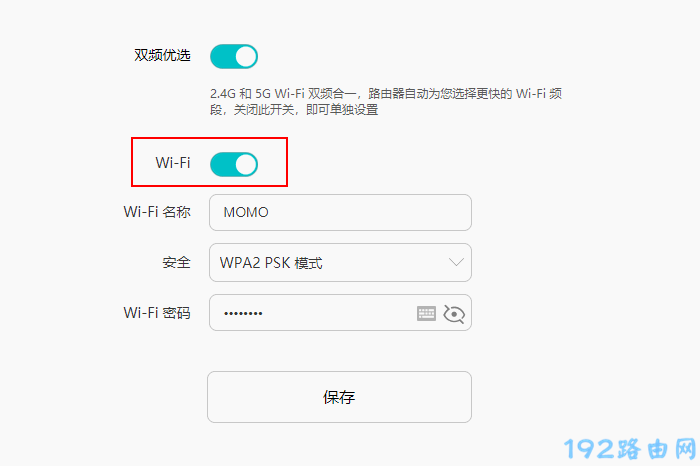
(2)检查是否启用了 隐藏WiFi这个功能 ? 如果设置了隐藏WiFi,关闭隐藏wifi的设置即可。
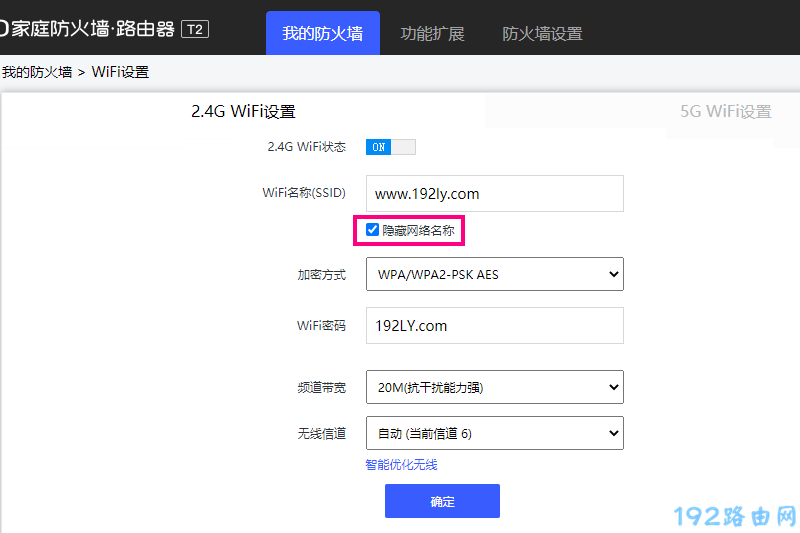
注意:
TP-Link、迅捷、水星 这3个品牌的无线路由器,确保勾选了“开启无线广播”这个选项。如果未勾选,则wifi名称会被隐藏起来。
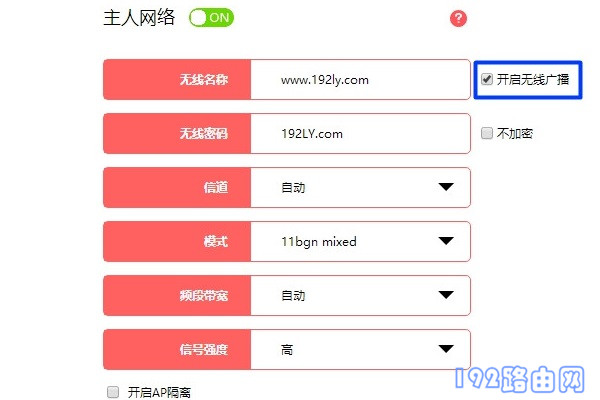
(3)WiFi名称建议使用数字、字母、数字+字母 的组合来设置,最好不要使用特殊符号、汉字。某些手机、电脑可能不支持中文或者特殊符号的wifi名称。
(4)确保启用了2.4Gwifi,或者启用了2.4G与5Gwifi的双频合一功能。因为一些老旧的手机不支持5Gwifi网络,会搜索不到5Gwifi名称。
所以,对于双频wifi路由器,最好是启用2.4Gwifi网络,或者启用双频合一,不要关闭2.4Gwifi只启用5Gwifi。
(5)如果是wifi6路由器,需要手机支持wifi6协议,才可以使用的。请确保wifi6路由器上同时启用了wifi5协议。
3.如果前面的方法无效,只能把你的路由器恢复出厂设置了,然后重新设置路由器上网、重新设置wifi名称和密码。
(1)路由器通电的状态下,长按路由器上的Reset复位按键5-8秒左右的时间,就可以把路由器恢复出厂设置了。更详细的介绍,请参考文章:
路由器怎么恢复出厂设置?
(2)恢复出厂设置后,路由器上原来所有的配置参数会被删除掉,此时路由器处于无法上网状态。所以,必须重新设置你的路由器,有关设置方法,可以参考文章:
路由器恢复出厂设置后手机怎么设置?
本教程《手机搜不到WiFi是怎么回事? 》整理于网络!

评论